Бывают случаи, когда вы хотите скрыть конфиденциальную информацию с фотографии, прежде чем делиться ею с друзьями и членами семьи или даже в социальных сетях. В таких случаях кадрирование фотографии может быть не лучшим решением, поэтому размытие эта часть изображения — лучшее, что можно сделать.
Кроме того, вы можете захотеть размыть изображение, чтобы выделить себя на портретной фотографии. Другим простым случаем может быть необходимость сделать квадрат фотографии, используя то же изображение с размытием, чтобы заполнить добавленную область вокруг него. В любом случае, вот некоторые из методов размытия изображения на Android.
СВЯЗАННЫЕ С: Как добавить фоторамку на Android
Как размыть часть изображения
- Загрузите и установите Размытие фото app и откройте его.
- Нажать на Размытие фона.
- Выберите фотографию, которую хотите отредактировать. Если вы не можете найти свою фотографию, смените каталог, нажав на названия папок выше.
- После выбора фотографии нажмите и удерживайте экран, чтобы отобразить маркер выбора.
- Переместите маркер выделения на область, которую вы хотите размыть.
- Фон выделенной области будет размыт вручную.
- Полезные советы:
- Чтобы просмотреть исходное изображение для сравнения, коснитесь значка сравнения в правом нижнем углу прямо над цветным меню.
- Нажмите на Эффект меню в левом нижнем углу, чтобы изменить тип размытия и его силу.
Предварительный просмотр эффекта 1
Предварительный просмотр эффекта 2
Предварительный просмотр эффекта 3
- Вы можете использовать Unblur меню, чтобы удалить (отменить) эффект размытия, который вам не нужен.
- Также вы можете увеличить или уменьшить размер кисти в Щетка меню.
- Вы даже можете изменить цвет размытия и его силу в Цвет меню.
- После размытия выбранной области коснитесь Следующий в правом верхнем углу, чтобы добавить дополнительные эффекты к окончательному изображению.
- Вы сможете увидеть некоторые расширенные параметры редактирования, такие как обрезка / поворот, фотоэффекты, фильтры и кривая.
- Не забудьте нажать на Сохранять в правом верхнем углу, чтобы сохранить отредактированное изображение.
СВЯЗАННЫЕ С: Лучшие Антивор приложения для Android
Как использовать размытие формы (квадрат, треугольник, сердце, яблоко и другие)
- Загрузите и установите Размытие фото app и откройте его.
- Нажать на Размытие формы и выберите фотографию для редактирования.
- Нажать на Форма чтобы проверить различные доступные инструменты фигур.
- Двумя пальцами увеличивать и уменьшать масштаб для увеличения и уменьшения размера фигуры.
- Отрегулируйте силу и границу по своему усмотрению.
- Вы можете использовать Инвертировать меню, чтобы размыть часть внутри фигуры.
- Нажмите на Эффект меню для изменения типа и силы размытия.
- Даже цвет размытой области можно изменить под Цвет вариант.
- После добавления эффектов к фотографии нажмите на Следующий вверху справа, чтобы сохранить его.
СВЯЗАННЫЕ С: Лучшие игры и приложения Google Play
Как использовать параметры Инвертировать и Размыть вместе, чтобы быстро размыть большую область
Всегда бывает ситуация, когда нужно размыть 70-90% изображения и отобразить остальное. В этом случае вам не нужно вручную выделять всю область, чтобы размыть ее. Опция инвертирования играет большую роль в таких сценариях. Например: представьте, что вы щелкаете фотографию на карнавале или пейзажное изображение с большим количеством деталей, но хотите показать своим друзьям или семье только определенную часть этого изображения. Приведенные ниже шаги помогут в этих условиях.
- Загрузите и установите Размытие фото app и откройте его.
- Нажать на Размытие фона или же Размытие формы вариант и выберите фотографию для редактирования.
- Нажать на Инвертировать чтобы размыть все изображение одним касанием.
- Нажать на Unblur , чтобы выбрать это меню.
- Теперь проведите пальцем, чтобы удалить размытие с объекта, который вы не хотите размывать, оставив все остальное размытым.
- Вот и все! Нажмите Следующий чтобы сохранить изображение и легко поделиться им.
Как выделить и размыть часть изображения с помощью инструмента мозаики
- Загрузите и установите iMarkup приложение из Play Store и открыто Это.
- Коснитесь любого места в центре, чтобы выбрать формат.
- Нажать на Фото а затем нажмите Все медиа вверху слева.
- Прокрутите, чтобы выбрать соответствующую папку, и нажмите на нее.
- Нажмите на фотографию, которую хотите размыть.
- Нажать на Мозаика , чтобы открыть инструменты редактирования.
- Теперь нажмите и проведите по экрану, чтобы размыть часть.
- Коснитесь внутри выделенной области и переместите ее в соответствующее положение. Вы также можете изменить разрешение выбранной области, нажав на Точка в правом нижнем углу квадрата выбора.
- Нажмите на Оттенок () значок и переместите ползунок от 1 до 5, чтобы изменить интенсивность размытого участка.
- Нажмите на Последствия значок и выберите любой из доступных эффектов.
- Нажмите на Ластик чтобы удалить эффект размытия с нежелательной части изображения.
- Вы также можете вручную добавить эффект размытия к области, нажав на Рука () значок.
- Вы также можете отменить () или же повторить () эффект.
- Нажмите на Поставить галочку () после редактирования фото.
- Нажмите на Экспорт значок и выберите размер, качество и формат изображения перед сохранением изображения.
- Нажмите Ok когда сделано. Вы можете предварительно просмотреть изображение, щелкнув отредактированное фото.
- Выберите любой из значков социальных сетей, если вы хотите поделиться изображением напрямую, или нажмите на Дома (), чтобы вернуться на главный экран для редактирования другой фотографии.
СВЯЗАННЫЕ С:
Эффект боке: как сделать размытые фото на телефоне
Май 20, 2019
— Mimihack, Факты
Боке — довольно интересный и необычный эффект, который пользуется у профессиональных фотографов особой популярностью. И это неудивительно, ведь фотографии получаются довольно атмосферными и художественными. Эффект заключается в легком размытии заднего плана, при этом на фоне все равно можно различить очертания в виде геометрических фигур. Как же размыть фон на фото на телефоне? В нашей статье мы поговорим о популярных приложениях для андроида, с помощью которых можно сделать на снимках эффект боке.

Обзор приложений для размытия фона на телефоне
Сегодня в Google Play можно найти огромное количество всевозможных программ для съемки или обработки фото. С их помощью зачастую можно спасти даже самые, казалось бы, неудачные кадры. Мы выделили несколько крутых приложений, которые позволят без особых усилий размыть фото на андроид.
- Bokeh (Background defocus)
Одна из лучших бесплатных программ, которая идеально подходит для создания эффекта боке и размытия заднего плана на фотографиях. Важно отметить, что создана она для съемки, а не для редактирования готовых снимков. Данный вариант больше подходит для создания селфи и портретов, поэтому чтобы сделать красивое фото на размытом фоне, необходимо, чтобы объект находился в 15-45 см от объектива. Несомненно, главным критерием качества изображения являются характеристики андроида.


- DSLR Camera Blur Background
Простое и очень понятное приложение для размытия фона на фото. Находится в свободном доступе в Google Play и содержит все необходимые инструменты для редактирования заднего плана. Программа подходит для готовых снимков.


- AfterFocus
Популярная программа, которая позволяет редактировать задний план в ручном и автоматическом режимах. Все, что необходимо, — обвести пальцем зону, на которой будет фокус, остальную часть изображения AfterFocus размоет. Редактировать можно только снимки, сделанные с помощью приложения. Программу можно скачать бесплатно на любой телефон с системой Android.


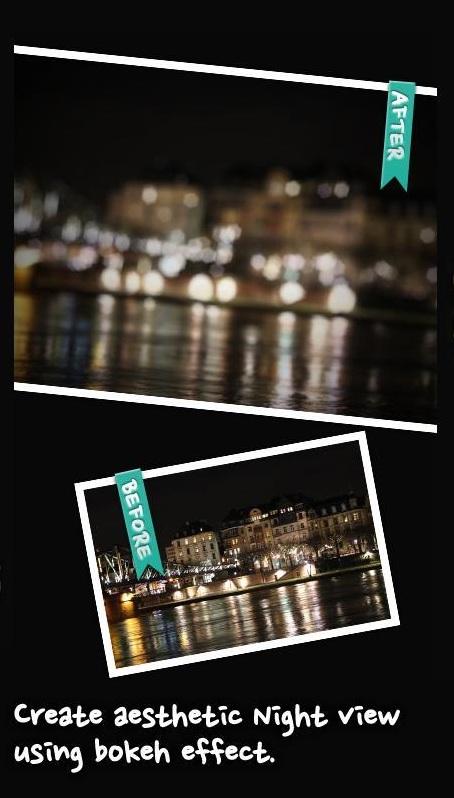
- Snapseed
Приложение, которое покорило сердца пользователей своей функциональностью и отличными эффектами. Чтобы размыть фон на фото на телефоне, необходимо открыть понравившееся фото, перейти в Фильтры-Размытие и выбрать подходящую форму инструмента. Добиться реалистичного результата можно, меняя интенсивность фильтра.
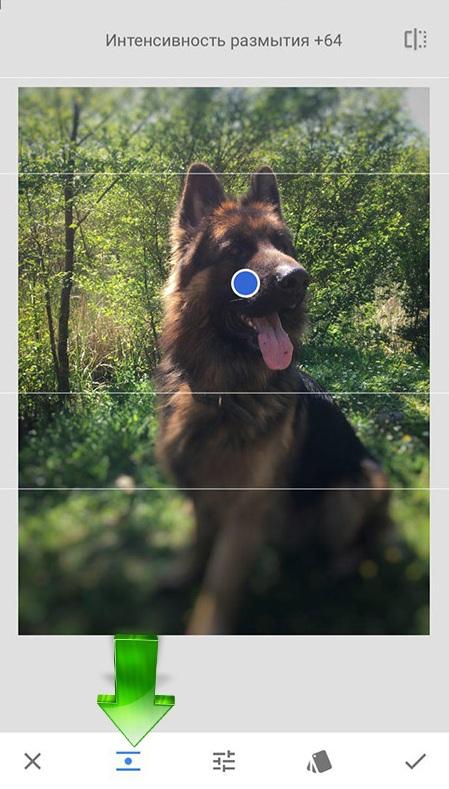
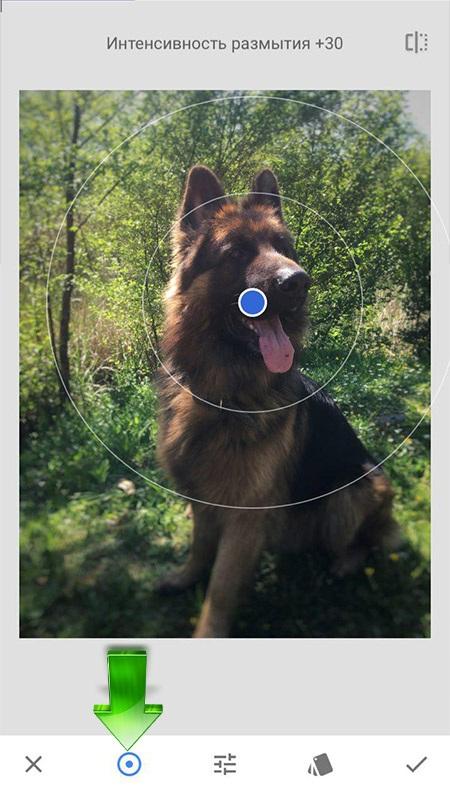
Как сделать размытые фото на телефоне?
Сложно ли делать размытый фон на фото? Вовсе нет! Добиться эффекта боке можно, если придерживаться во время съемки определенных правил.
- Правильное расстояние между камерой и объектом. Перед съемкой важно убедиться, что между моделью и телефоном не менее двух метров. Для портретных снимков это расстояние составляет от 5 см до 2 м. Чтобы размыть фон на фото на андроиде, необходимо правильно выставлять фокус во время съемки.
- Отсутствие ненужных прозрачных препятствий. Речь идет о линзах очков или оконных рамах. Рекомендуется избегать расположения прозрачных элементов на переднем плане рядом с главным объектом.
- Правильный фон. Если вы хотите получить красивый эффект боке, не стоит делать снимок на скучном однотонном фоне, например серой бетонной стене. Отличной альтернативной станут освещенные окна зданий, листья деревьев, сквозь которые пробивается солнце, цепочка огней и т.д.
Главным правилом съемки, несомненно, является практика. Не бойтесь экспериментировать и применять новые техники и эффекты.
Вам также могут понравиться
Наши продукты
Хотите получить эффект боке или сымитировать иллюзию движения на снимке? А может быть, блюр нужен, чтобы избавиться от некрасивого заднего плана? Тогда обязательно читайте, как размыть фото полностью или частично. Мы расскажем про самые быстрые способы создания блюра на мобильном и ПК, но вы также можете сделать размытое фото в онлайн-сервисах и Фотошопе. Читайте об этом в статье https://free-photoshop-rus.ru/kak-sdelat-razmytoe-foto.php – плюс еще 5 программ к списку.
Snapseed
Бесплатное приложение для мобильного Snapseed обладает всеми необходимыми функциями для редактирования изображений. Здесь можно выполнить несложную ретушь, обрезку, коррекцию цвета или использовать один из множества стилей для мгновенной обработки фото. Эффект размытой виньетки создается за три несложных шага.
1. После загрузки снимка в редактор откройте раздел «Инструменты» и выберите пункт «Размытие».
2. Обозначьте точку фокуса и ее размер. Обратите внимание, что можно использовать эллипсовидное или прямоугольное выделения.
3. Теперь вызовите меню коррекции и настройте нужную степень размытия и резкость перехода. Дополнительно можно затемнить края.
Приложение поддерживает платформы Android и IOS.
Blur Photo
Несмотря на название, в программе можно не только блюрить фото, но и делать несложную обработку. Например, корректировать цветовой баланс, температурный режим, освещение, контраст, насыщенность. Предусмотрены текстуры снега, дождя, световых эффектов и проч. для придания снимку атмосферности. Еще приложение может автоматически удалять фон и добавлять новый. Есть несколько вариантов размытия заднего плана: обычный, радиальный, динамический, а также разные пресеты для создания боке.
1. Откройте приложение и выберите опцию «Blur».
2. Импортируйте снимок и подберите подходящий пресет. При необходимости контролируйте силу его воздействия.
3. Затем нажмите на синюю стрелочку в правом верхнем углу экрана и скачайте результат на телефон.
Из минусов приложения можно отметить наличие некоторых платных функций и много рекламы.
Fabby
Приложение разрабатывалось специально для создания селфи. То есть для того, чтобы получить размытое фото, нужно сначала сделать снимок и обработать его средствами редактора. Загрузить уже готовое изображение не получится.
1. Сфотографируйте себя.
2. В нижнем правом углу выберите опцию «Blur» и пресет, определяющий, насколько сильным будет размытие.
3. Скачайте фото.
Кроме размытия в Fabby можно создавать забавные анимации с музыкальным сопровождением, заменять задник на любую картинку со своего смартфона и использовать встроенную коллекцию фонов и эффектов.
ФотоМАСТЕР
Данная программа предназначена для стационарных ПК с операционной системой Windows. Десктопный софт имеет несколько преимуществ перед мобильным: в нем на порядок больше инструментов, так что можно создавать различные эффекты размытия: полное, частичное или точечное.
Если вы увлекаетесь обработкой фотографий, заходите на сайт https://free-photoshop-rus.ru – там собраны понятные пошаговые уроки по редактированию фото на телефоне, компьютере и онлайн. Разберется даже новичок!
А сейчас предлагаем прочитать небольшую инструкцию, как сделать размытое фото несколькими способами.
Полное размытие. Применяется ко всей фотографии. Может потребоваться при подготовке подложки для коллажа.
1. Зайдите во вкладку «Резкость». Здесь вы увидите два блока: «Повышение резкости» и «Размытие». Нам нужен второй.
2. Сдвиньте вправо ползунок на шкале «Сила», который отвечает за выраженность блюра. Все изменения можно видеть на превью, так что степень размытия легко контролировать.
3. Сохраните результат на ПК.
Локальное размытие. Иногда на фото нужно размыть только определенную часть. Например, визуально отделить первый план от основного можно за счет смягчения деталей.
1. Активируйте инструмент «Корректор», который находится во вкладке «Ретушь».
2. Аккуратно прокрасьте ту часть снимка, которую хотите размыть.
3. Перейдите в подвкладку «Резкость» и настройте силу применения эффекта.
Виньетирование размытием. Подчеркнуть объект съемки можно виньеткой, при которой края фото будут иметь легкую смазанность. Используйте для этого инструмент «Радиальное размытие».
1. Обозначьте точку фокуса эллипсовидным выделением.
2. Во вкладке «Резкость» настройте степень размытия.
3. Также можно затемнить края, вернувшись во вкладку «Основные» и уведя ползунок на шкале «Темные» влево.
Заблюрить фон – дело пары минут. Конечно, лучше иметь под рукой программу, которая умеет создавать разные типы размытия. Например, ФотоМАСТЕР для начинающих ретушеров или Фотошоп для продвинутых. Но что для вас удобнее – мобильность или функциональность, – выбирать вам.
Чтобы размыть фон на фото многие пользователи обращаются к онлайн-сервисам или к фотошопу. Нужно тратить на это время и обладать некоторыми навыками обработки изображения. Усилия того стоят — размытые края с высокой резкостью на объекте съёмки выглядят очень красиво. А эффект Боке, когда задний план превращается в сказочные спецэффекты, и вовсе обескураживает.
Вот только размытый фон можно сделать проще и быстрее на Андроид-устройствах!

На зеркальном фотоаппарате очень просто получить хороший эффект размытого фона. Для этого требуется достаточное освещение, полностью открытая диафрагма и увеличенное фокусное расстояние.
Разработчики научились моделировать эффект Боке, ранее доступный исключительно зеркальным фотоаппаратам. Самое важное — определиться с точкой фокусировки. Вы должны понять, что в кадре получит высокую резкость и чёткость, а что размоется и станет фоном.
Сегодня мы разберём простейший метод создания фото с размытым фоном на Андроид-устройствах.
Эффект получается потрясающий. Но программный метод может срабатывать не всегда. Например, с зеркальными поверхностями бывают проблемы (порой они не размываются). Трудно запечатлеть и быстро движущиеся «цели».
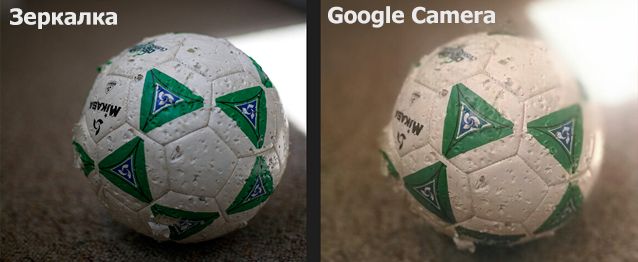
Что вам понадобится для размытия фото:
• смартфон с хорошей камерой;
• предустановленная версия Android 4.4 KitKat и выше;
• достаточная производительность для обработки изображений (иначе процесс будет очень долгим);
• одно из приложений, приведённых в качестве примера ниже.
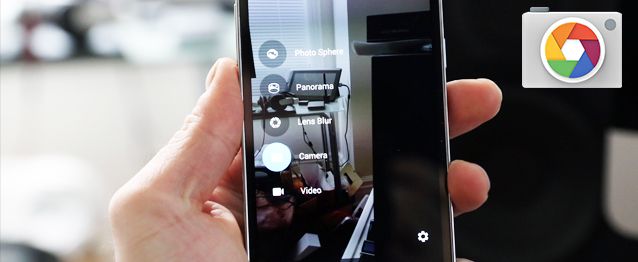
Официальное приложение камеры от Google очень крутое. И с недавних пор стало доступно не только на Nexus— и Pixel-устройствах. Вам потребуется немного практики, но результат точно порадует каждого!
1. Скачайте бесплатно приложение Google Камера и установите его: https://play.google.com/store/apps/details?id=com.google.Андроид.GoogleCamera
2. После запуска можете отказаться или согласиться с географической привязкой (расходует заряд батарейки).
3. Зацепите меню в левой части экрана свайпом вправо и выберите «Размытие».
4. Теперь вам покажут инструкцию, как пользоваться режимом размытия фона на фото.

5. После активации камеры наведите фокус на объект съёмки, нажмите кнопку спуска затвора и медленно уведите смартфон вверх, удерживая объект съёмки в центре.
6. После того, как вы сделали кадр, отредактируйте результат, размыв фон сильнее или сместив центр фокусировки.
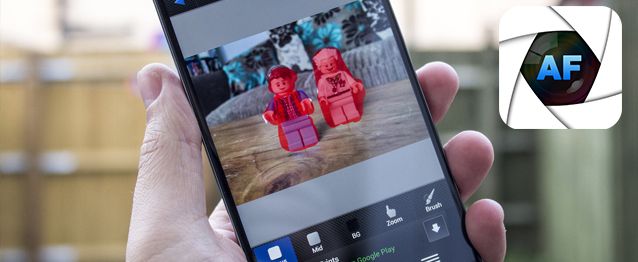
Добиться реалистичного эффекта Боке, как на открытой диафрагме зеркального фотоаппарата, можно и с помощью приложения AfterFocus для Android-устройств. Отредактируйте имеющиеся фото либо сделайте новый снимок по принципу, указанному для Google Камеры.
1. Скачайте бесплатное приложение AfterFocus: https://play.google.com/store/apps/details?id=com.motionone.afterfocus
2. После его открытия вы увидите в интерфейсе «Умный фокус», в котором нужно нажать на кнопку с иконкой человека в фокусе и обрисовать область, где размытие не требуется.
3. Теперь выберите область мягкой фокусировки, нажав на иконку с короной в фокусе и отметив места для мягкого размытия.

4. Иконка с природой в фокусе отвечает за жёсткий режим размытия фона — вам нужно нарисовать фоновую область для максимального размытия.
5. Теперь вы можете сохранить изображение.
• ASUS PixelMaster Camera.
• «Эффект фокуса» от Dumpling Sandwich.
• PicsArt Photo Studio & Collage от PicsArt.
• «Фоторедактор» от Aviary.

Приветствую, друзья! 🙋🏻
Магазины AppStore и Google Play просто кишат огромным количеством приложений на любой вкус и цвет, а программки, позволяющие редактировать фото и видео на телефоне пользуются особенной популярностью.
Кстати, если вам хотелось бы, чтобы ваш инстаграм аккаунт был бы более популярным, то вы можете помочь ему в этом.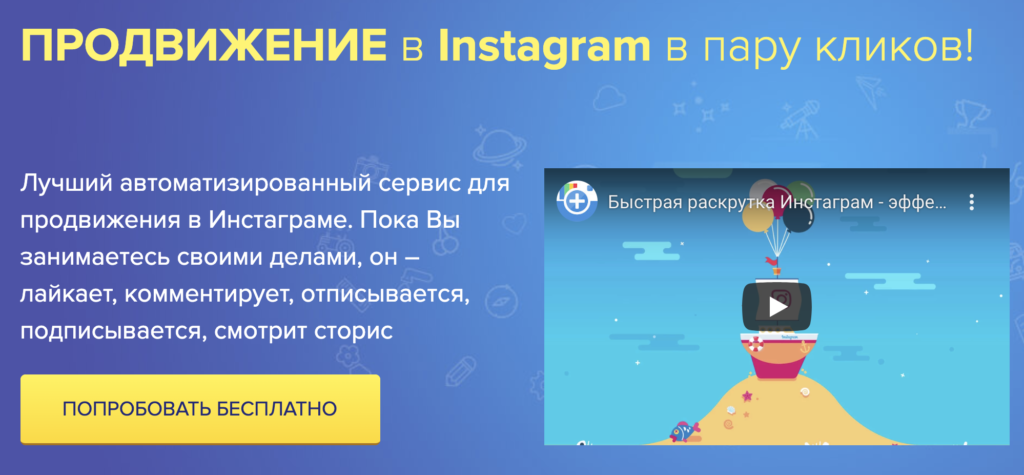
Зеркальные камеры есть далеко не у всех, да и не всегда ими удобно пользоваться, а вот мобильный телефон — всегда под рукой. Иногда сделаешь снимок или селфи, на котором хорошо получился, а задний план всё портит. Но это больше не будет проблемой! В этой статье я поделюсь с вами лучшими, на мой взгляд, приложениями, которые сделают даже самый незамысловатый портрет неотразимым — как-будто его снял профессиональный фотограф с крутой камерой. С помощью этих мобильных программ, вы сможете легко и просто размыть фон на любом фото, а также добавить красивый эффект боке.
Так что, приложения, о которых пойдёт речь ниже — абсолютный must-have для любителей мобильной фотосъёмки.
Приложения для размытия фона на Android
Bokeh (Background defocus)
Цена: бесплатно
Bokeh (Background defocus) — это, как мне кажется, одно из лучших приложений для создания эффекта боке и размытия фона для телефонов Андроид. Обратите внимание, что это приложение создано именно для съёмки, а не для работы с уже отснятыми фотографиями. Программка лучше всего подходит для создания портретов и селфи, а также для фотографирования объектов на небольшом расстоянии.
Для получения наилучших результатов нужно, чтобы главный объект находился в 15–45 см от камеры, а глубина фона составляла минимум 5 м. Держите камеру неподвижно! Конечные результаты будут зависеть от характеристик камеры и вашего мобильного устройства.
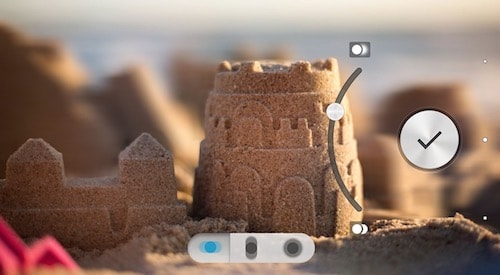
AfterFocus
Цена: бесплатно, но есть встроенные покупки
AfterFocus — ещё одно популярное приложение для создания эффекта боке и размытия фона на фото. Программка позволяет работать с задним планом в автоматическом и ручном режиме. Всё, что вам нужно сделать — это обвести пальцем зону, на которой будет фокус, а приложение уже размоет фон вокруг этой зоны. Вы также можете добавить размытие к двигающимся объектам, чтобы визуально выделить их движение.
В этом видео вы можете посмотреть, как использовать AfterFocus для преобразования вполне обычного фото в красивый портрет. Разница поразительна, не правда ли?
DSLR Camera Blur Background
Цена: бесплатно, но есть встроенные покупки
Ну и ещё добавлю одно приложеньице в список. Это будет DSLR Camera Blur Background. Вполне неплохое приложение, которое легко сделает свою работу — размоет задний план на фотографии. Здесь вы найдёте все необходимые инструменты для работы с фоном, а также для создания боке.
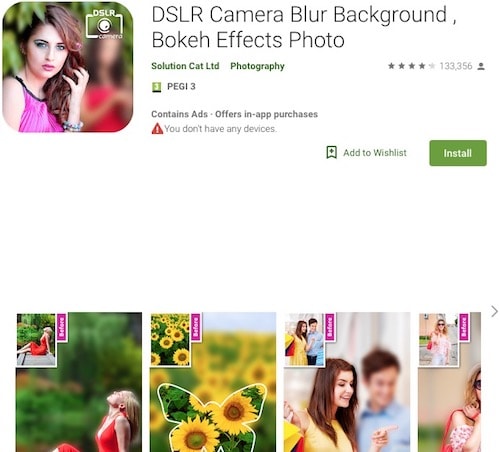
Обратите внимание, что некоторые приложения для iOS созданы только для телефонов с двойной фотокамерой. Если у вас телефон более старой модели, то сразу качайте последнее в списке приложение!
Slør (только для iOS, нужна двойная камера)
Цена: 299 руб.
Возможно, что техника боке — не знакомое для вас слово. Тем не менее, это — незаменимый инструмент для создания профессиональных портретов. Технологический прогресс не стоит на месте, так что для создания эффекта боке, вам больше не нужна профессиональная фотокамера и не нужно быть специалистом по Фотошопу. Скажу больше, вам даже не нужен мобильный телефон последней модели с суперской камерой, так как сделать красивый портрет с идеальным фоном вы сможете благодаря приложению Slør.
Когда любители фотографии говорят о боке, то они подразумевают размытость фона на снимке. Если вы делаете фото с этим эффектом, то фокус остаётся только на главном элементе фотографии, будь то человек или какой-то объект. Используя функцию «Портрет» на Айфоне, вы также сможете добиться этого самого эффекта боке, не прибегая к профессиональной камере DSLR, но для получения реально классного снимка этого будет маловато. Тут-то вам и пригодится приложение Slør! Эта программка улучшит любой портрет и позволит вывести вашу мобильную съёмку на новый уровень!
Когда вы снимаете на айфоне фото в режиме «Портрет», камера телефона сохраняет не только само изображение, но также и информацию о расстоянии между объектами, запечатленными на снимке. Именно эту информацию примет во внимание приложение Slør, что позволит максимально улучшить ваши портреты.
Если вы хотите сделать фон фотографии более размытым, то просто воспользуйтесь слайдером. Перемещайте бегунок на линейке с капелькой, пока не добьётесь наилучшего эффекта. Если же вы хотите переместить фокус с одного объекта на другой, то просто кликните по нужному предмету/лицу/человеку пальцем.
В приложении также имеются два других эффекта. Эффект «Macro» создаёт впечатление, что объект вашей съемки был небольшой и вы использовали увеличение (зум), чтобы приблизиться к нему. А вот эффект «Tilt», наоборот, «отодвинет» главный объект портрета «вглубь» фотографии.
Примерно вот такого эффекта размытого фона вы сможете добиться с помощью приложения Slør.
Focos (только для iOS, нужна двойная камера)
Цена: бесплатно, но есть встроенные покупки
Focos — ещё одно классное приложение для создания эффекта боке и его равномерном распределении по фотографии прямо на телефоне.
Отличительная особенность этого приложения от похожих программок в том, что оно умеет строить 3D-карту глубины фотографии. Экспериментируя с этой трёхмерной картой изображения, вы сможете добиться реально крутого эффекта затуманенного фона, а также добавить фигурные «блики» именно на тех уровнях, на которых они будут смотреться лучше всего.
Помимо работы с задним планом фотографии, в приложении Focos вы сможете редактировать диафрагму, свет, контрастность, тени и так далее.
Обратите внимание, что приложение работает только для последних моделей айфонов (7+, 8+, X). Для работы с этим приложением должна быть двойная камера.
Для вдохновения, вот вам примерчик ночного селфи, снятого с помощью приложения Focos. На мой взгляд, размытый фон с огнями ночного города и пробегающими мимо автомобилями выглядит просто отлично! Обратите также внимание на фигурные огоньки. Возможно, что вы можете добиться более или менее нормального эффекта боке с помощью телефонной камеры, но вот такой вот узор можно сделать только в специальном приложении фото-редакторе 📷
Blur Photo Effect Background (iOS, не нужна двойная камера)
Цена: бесплатно, но есть встроенные покупки
Ну и напоследок ещё одно приложение под названием Blur Photo Effect Background. Это приложение совсем простенькое для создания размытого фона на фото. Для этого приложения вам не нужна двойная камера, то есть оно подойдёт для любой модели айфона.
Основные возможности включают:
- Редактирование изображения в высоком разрешении с возможностью увеличения для работы над деталями.
- Настройка размера кисточки. Таким образом ваш палец не будет «заезжать» на ненужные объекты.
- Мягкие и жёсткие кисти, а также настройка интенсивности размытия.
- 13 эффектов.
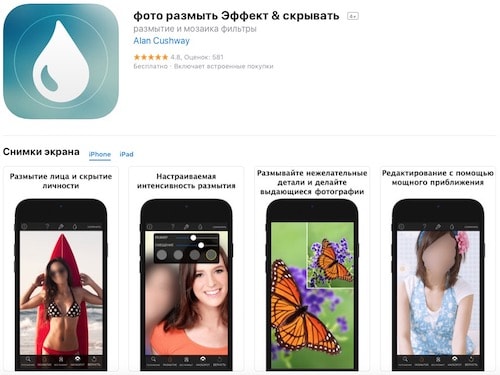
На этом, пожалуй, буду заканчивать мой список мобильных приложений для размытия заднего плана на фото. Если вдруг пропустила какое-то хорошее приложение, дайте мне знать в комментариях.
Отличных вам фотографий! 📷
Интересный факт.
А вы знали, что более частому появлению ваших постов в ленте подписчиков можно помочь с помощью сервиса GetFans? При этом вы получите не только увеличение охвата, но и увеличение конверсии, если что-то продаёте.
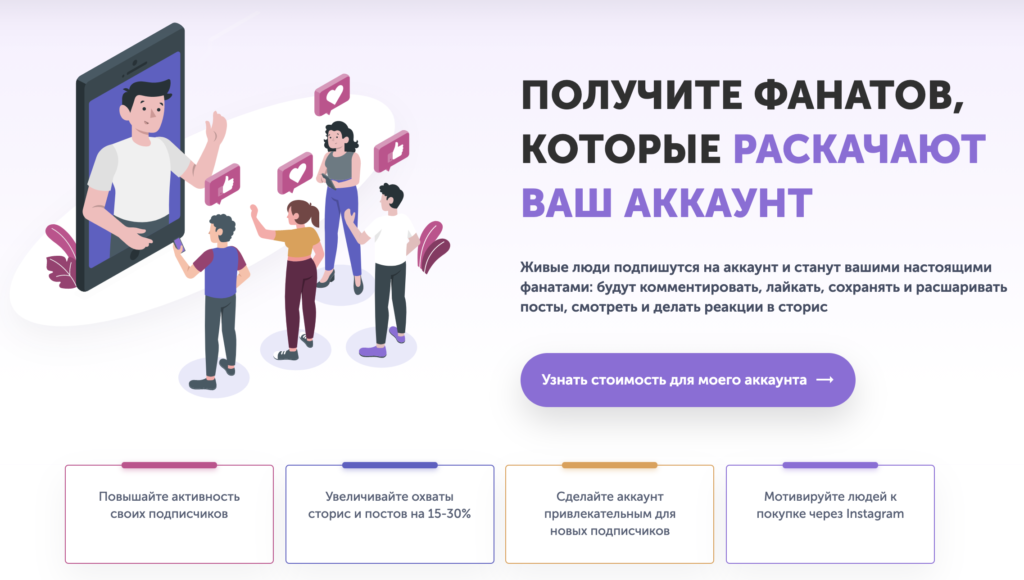
Девочки, посмотрите что я нашла на Али

Производительность современных смартфонов позволяет не только фотографировать, но и редактировать полученные снимки. В ходе редактирования изображения можно применить различные эффекты, включая «боке», который размывает фон за объектом фокусировки и делает фотографию портретной. Предлагаем разобраться, как размыть фон на фото на операционной системе Андроид, и в этом нам помогут специальные приложения из магазина Google Play Маркет.

Snapseed
Разработкой этого приложения занималась не команда любителей, а компания Google, которая и владеет операционной системой Android. Следовательно, используя Snapseed, вы можете рассчитывать на полностью локализированный интерфейс, огромное количество функций и хорошую оптимизацию.
Поскольку все фоторедакторы работают примерно одинаково, мы рассмотрим Snapseed в качестве примера, как можно сделать фон размытым, а в дальнейшем просто расскажем об особенностях других программ. Итак, для выполнения операции потребуется:
- Установить Snapseed, используя магазин приложений Play Маркет или любой другой источник.
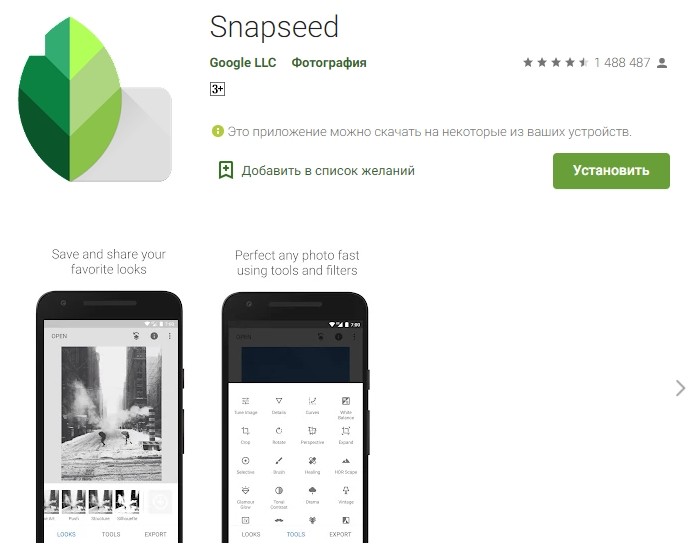
- Запустить прогу.
- Выдать все необходимые разрешения.
- Тапнуть по кнопке «+».
- Выбрать интересующий снимок.

- Перейти в раздел «Инструменты».
- Выбрать «Размытие».
- Выделить объект фокусировки.
- При помощи специального ползунка настроить силу размытия.
- Тапнуть по галочке и сохранить получившуюся фотографию.
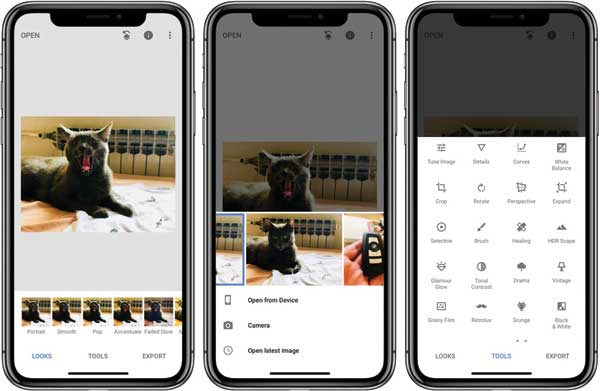
«Размытие» – это только один из инструментов, позволяющий применить эффект боке. Также вы можете воспользоваться пресетом «Портрет» или опцией «Lens Blur». Все они размывают фон, но делают это по-разному в зависимости от того, какой объект находится в фокусе. В случае с людьми лучше пользоваться пресетом «Портрет», а для выделения предметов подойдет классический инструмент «Размытие».
На заметку. В приложении «Камера» вашего телефона с высокой долей вероятности есть режим «Портрет», который позволяет сразу делать фотографии с эффектом размытия заднего фона.
Fabby
Хорошее приложение для создания и обработки селфи. Fabby включает в себя функцию встроенной камеры, благодаря чему вы сможете не только редактировать, но и делать фото на фронтальную камеру. Благодаря алгоритмам искусственного интеллекта, программа умеет отделять фон, делая «боке» или вовсе меняя его.

Словом, Fabby прекрасно подойдет тем, кто планирует выложить селфи в социальные сети. Внутри приложения есть опция быстрой выгрузки в Facebook и Instagram, а, помимо фильтров, есть немало функций для удаления дефектов лица. Так что вы всегда будете на высоте.
DSLR Camera Blur Effects
Эта программа тоже может заменить стандартное приложение «Камера». Но, в отличие от Fabby, DSLR Camera Blur Effects работает как с основной, так и с фронтальной камерой. Приложение заточено под размытие фона, о чем свидетельствует его название. Причем опция реализуется при помощи нескольких инструментов:
- Circular Blur Effect – ручная настройка области фокусировки при помощи виртуального круга.
- Linear Blur Effect – создание фокуса для линейной области с регулировкой размера.
- Focus Effect – автоматическая фокусировка на объекте тапом по нему.

Кроме того, DSLR Camera Blur Effects оснащается волшебной кистью – инструментом, знакомым тем, кто активно пользуется программным обеспечением Adobe Photoshop. Наконец, приложение обладает простым и понятным интерфейсом, который полностью переведен на русский язык, поэтому вы не испытаете сложностей при настройке эффектов.
Blur Photo Editor
Еще одно приложение, заточенное под размытие фона и все, что с этим связано. Blur Photo Editor обладает перечнем всех необходимых инструментов, которые позволяют автоматически отделить фон от объекта фокусировки, а также размыть выделенную область. Принцип взаимодействия с программой реализуется в 3 шага:
- Выбираем и кадрируем изображение.
- Применяем эффект.
- Сохраняем получившийся результат.
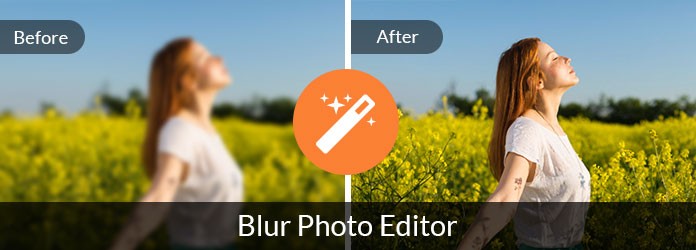
Также программа обладает дополнительными инструментами вроде ластика, кисти и эффекта прямой линии. Поэтому вы получаете в свое распоряжение полноценный фоторедактор с минимумом лишних функций и приятным интерфейсом, где каждая кнопка располагается на своем месте.
Meitu – Beauty Cam, Easy Photo Editor
Китайское приложение для любителей изменять стоковые фотографии до неузнаваемости. Meitu обладает огромным количеством эффектов, которые превращают человека на фото в сказочного персонажа. Разумеется, приложением могут пользоваться и те, кто просто хочет размыть фон. Для этого здесь предусмотрена специальная функция блюра.

А если одного размытия вам окажется мало, то вы можете обратиться к помощи дополнительных опций. Так, Meitu умеет создавать коллажи, накладывать фильтры и в автоматическом режиме производить цветокоррекцию для исправления недостатков фотографии.
Tadaa и Tadaa SLR
Это уже более простой редактор, что, впрочем, не мешает рекомендовать его в качестве одного из самых удобных инструментов для регулировки блюра. Tadaa и Tadaa SLR позволяет делать «боке» сразу несколькими способами:
- через круговое размытие, когда пользователь выделяет область в виде круга;
- создание фокусировки для линейной области при помощи виртуального регулятора;
- моментальный фокус прикосновением к объекту, который находится в кадре;
- размытие при помощи кисти, когда блюр применяется независимо от объекта фокусировки.
Словом, при использовании Tadaa и Tadaa SLR в вашем распоряжении окажется достаточное количество опций и возможностей, что превратить заурядный снимок в художественный портрет, которым так и хочется поделиться с подписчиками.

AirBrush
AirBrush совмещает в себе простоту и функциональность, чей баланс является главным критерием выбора подобного рода приложений. Программа делает все возможное, чтобы вы получились на фото максимально эффектно. Причем это касается не только создание эффекта «боке», но и работы с чертами лица:
- AirBrush позволяет выровнять тон кожи, а также убрать прыщи;
- есть встроенная функция отбеливания зубов на снимках и опция увеличения губ;
- можно увеличить глаза или сделать их ярче.
И это, не говоря о том, что AirBrush обладает по-настоящему профессиональными фотоэффектами вроде обрезки и создания рамок. Так что для тех, кто собирается делать портретные снимки с человеком в кадре, данное приложение станет просто незаменимым помощником.
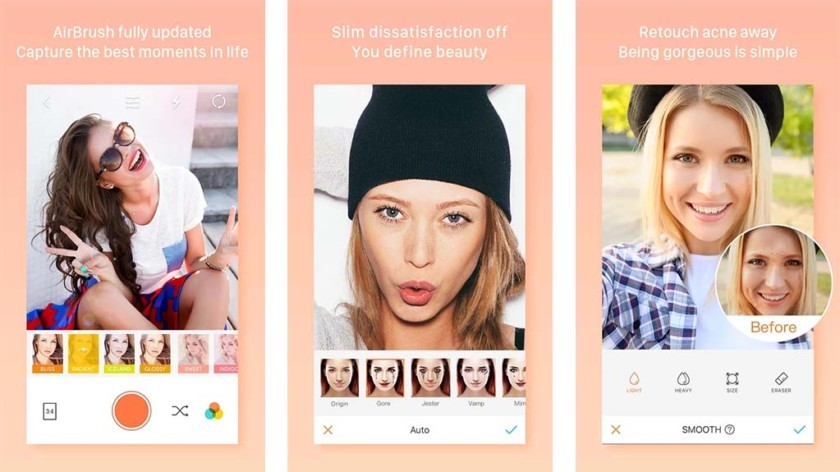
Facetune
Это одна из самых популярных программ, сосредоточенных вокруг функций улучшения лиц на фотографиях. Facetune в буквальном смысле проводит тюнинг лица, устраняя прыщи и морщины, а также добавляя дополнительные эффекты для большей выразительности. Одним из таких эффектов является «боке», который реализуется здесь как в ручном, так и в автоматическом режиме.
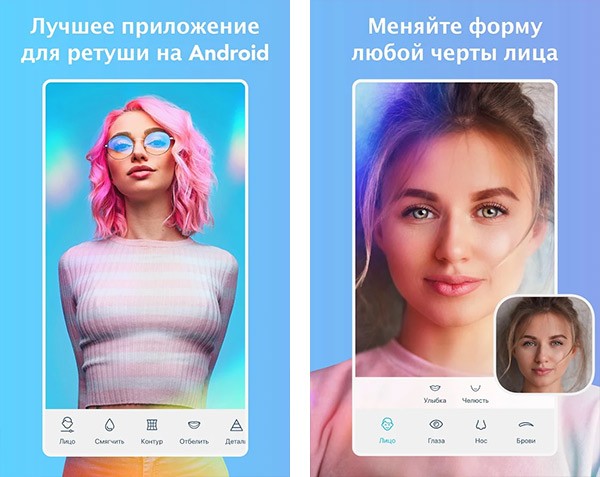
Размытие и мозаика
Несмотря на то, что эта программа получила такое незамысловатое название, она является мощным инструментом для тех, кто хочет поэкспериментировать с размытием. Как и положено фоторедактору, прога позволяет настраивать силу блюра с шагом в одну единицу.
Таким образом, вы можете сделать «боке» таким, каким хотите видеть его именно вы. Кроме того, внутри приложения есть функция мозаики, которая поможет спрятать лишние лица, попавшие в кадр.
На чтение 3 мин Просмотров 9.2к. Обновлено 17 января, 2020
Содержание
- Snapseed
- Fabby
- DSLR Camera Blur Effects
- Blur Photo Editor
- Meitu – Beauty Cam, Easy Photo Editor
Проработать детали окружения, сместить фокус и размыть фон на смартфонах и планшетах с операционной системой Android встроенными графическими редакторами не получится при всем желании: уж слишком ограничен в функционале инструментарий, встроенный в «Галерею» и вызываемый по кнопке «Править».
Там даже с балансом цвета и то возникают проблемы, а уж если накладывать надписи или стикеры и вовсе останется надеяться на чудеса.
А потому настало время сменить ориентиры и заглянуть в Google Play – цифровой магазин, где легко отыскать и графические редакторы, и сервисы, способны в два счета размыть каждый фон, попадающийся под руку:
Snapseed
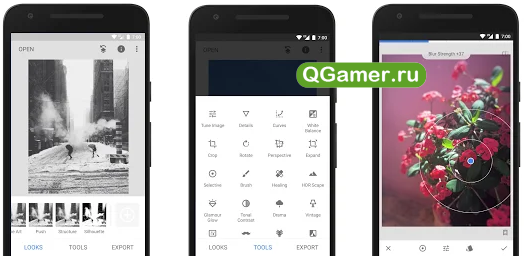
Скачать в Google Play
Полноформатная художественная лаборатория для размытия фона от разработчиков из Google на Андроид. Среди доступных функций – фильтры и заранее сгенерированные шаблоны, в автоматическом режиме исправляющие шумы и некачественную детализацию исходников, добавляемых в формате JPG, PNG и даже RWA.
А еще тут нашлось место технологиям «Баланс белого», «Перспектива» (искажение пространства и продуманная геометрия объектов), «Виньетка». Ну, и куда же без эффекта боке? Размытие применятся разными способами и редактируется, как комплексно, так и точечно.
Распространяется Snapseed бесплатно, и за дополнительный функционал платить не придется. Единственное, с чем придется смириться – с рекламой, появляющейся чаще, чем хотелось бы.
Fabby
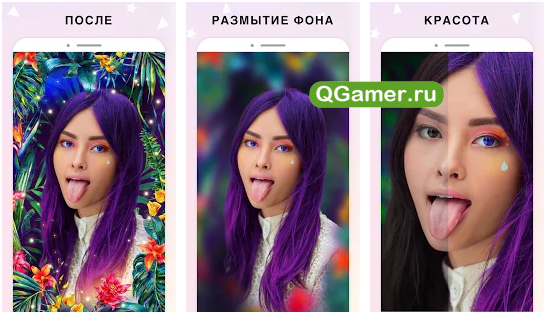
Скачать в Google Play
Нестандартный графический редактор, скрещенный с полномочиями дизайнера. Разработчики из AIMATTER предлагают накладывать макияж и рамки, добавлять стикеры и надписи, выбирать оформление фона (размытие – на месте!), и наблюдать за работами остальных участников, которые появляются в главном меню без перерывов на обед и выходные.
Работать с Fabby легко – разработчики предусмотрели и специальную инструкцию для новичков, впервые столкнувшихся с подобными сервисами, и до мелочей продумали интерфейс, в котором невозможно затеряться, а каждое отдельное действие угадывается с первого взгляда.
При желании Fabby станет посредником между готовыми работами и социальными сетями. Работы выкладываются в Instagram или Facebook «транзитом» куда легко добавляются теги и специфическое оформление.
DSLR Camera Blur Effects
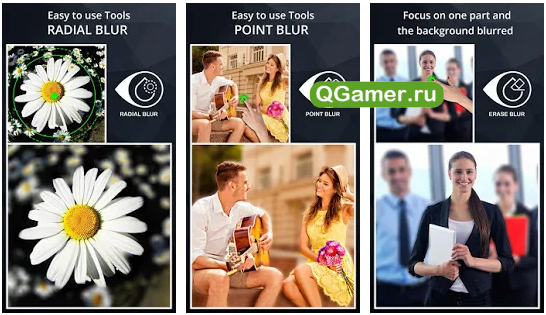
Скачать в Google Play
Сосредоточенный на эффекте боке инструмент, доступный в Google Play бесплатно и без рекламы. Из плюсов редактора – точечная проработка каждого кадра.
Тут легко менять положение фокуса и создавать искусственное размытие (регулируется и радиус, и положение, и детализация), а заодно – обращаться за помощью к искусственному интеллекту, который попытается в автоматическом режиме проработать снимок и оформить в наилучшем виде.
Blur Photo Editor
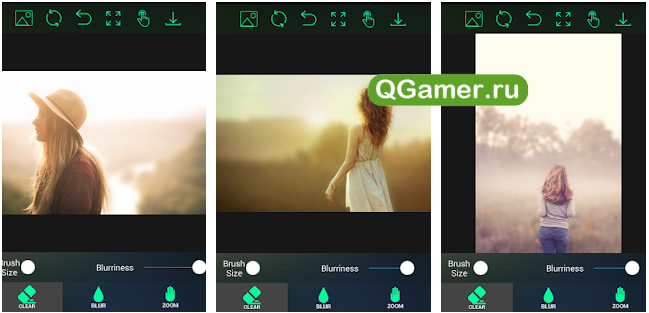
Скачать в Google Play
Новичок жанра для размытия фона, молниеносно завоевавший признание публики. И главная тому причина – взаимодействие с снимками, разбитое на три действие.
Первый шаг – добавление исходников и работа над форматом и формой (лишнее можно обрезать и вручную, и с учетом места, куда в дальнейшем будут выгружены фотографии – к примеру, для Instagram), дальше – выбор размытия и дополнительных эффектов.
А после – сохранение на внутренней или внешней памяти, или же передача в социальные сети. Запутаться невозможно!
Meitu – Beauty Cam, Easy Photo Editor
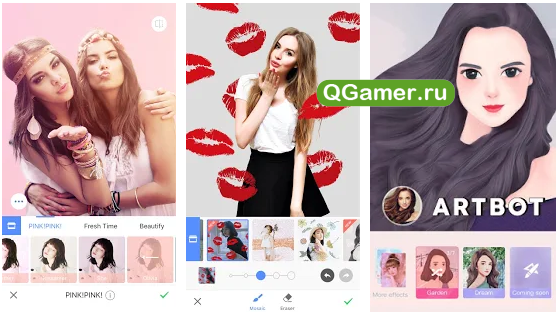
Скачать в Google Play
Нечто среднее между площадкой для обмена фотографиями, графическим редактором и платформой для нанесения макияжа. Сервис разработан специально для девушек, а потому и интерфейс тут красочный, а функции сосредоточены вокруг нанесения теней, помады и маскировочной пудры.
И, хотя при первом знакомстве интерфейс Meitu выглядит перегруженным, на деле уже через 10-15 минут взаимодействие превращается из пытки – в удовольствие.
